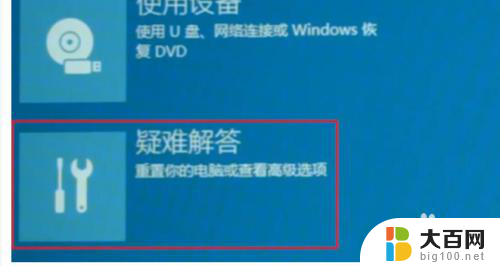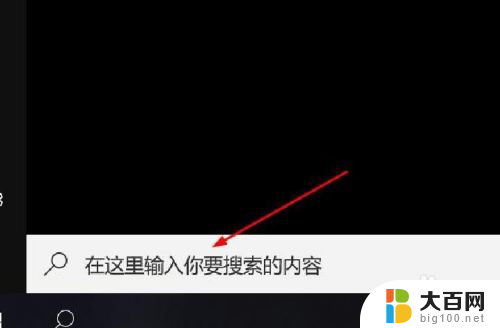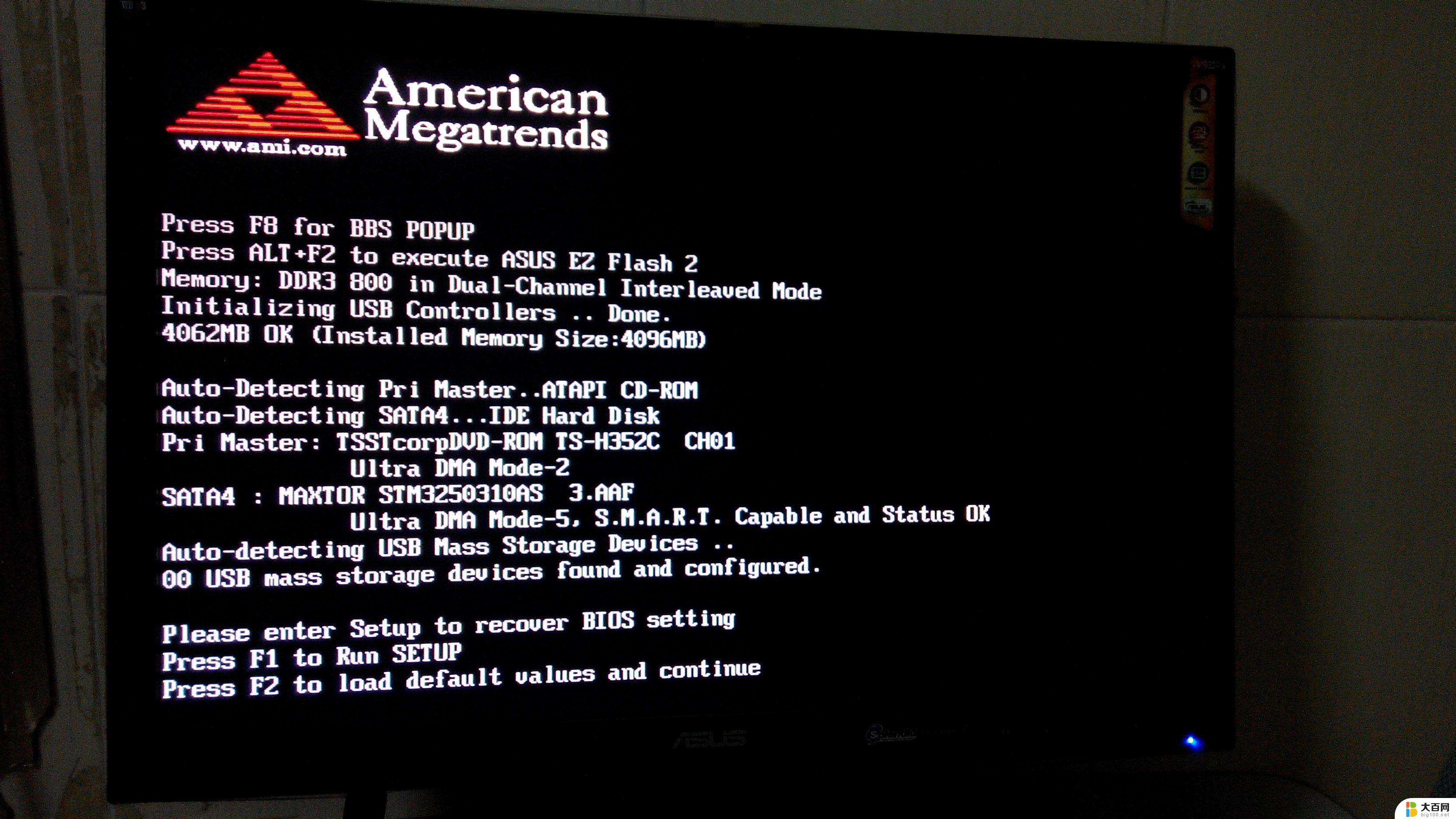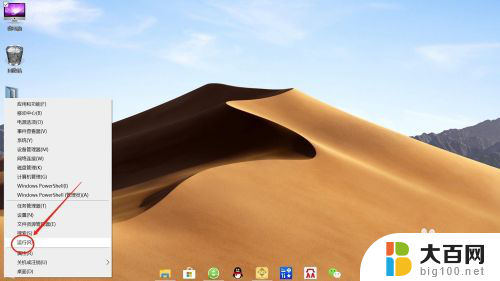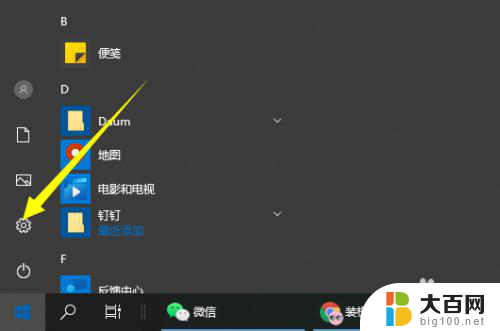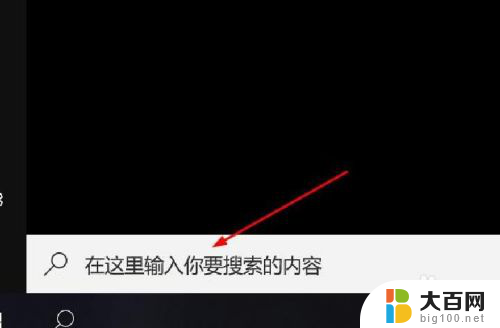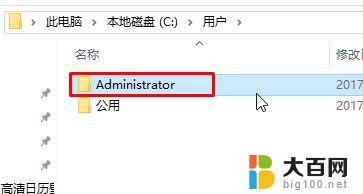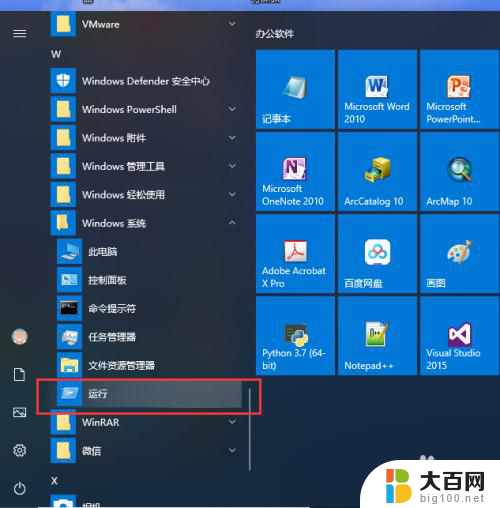开机跳过密码直接进入桌面 win10开机怎么直接进入桌面
更新时间:2024-06-07 13:40:47作者:xiaoliu
在Windows 10系统中,每次开机都需要输入密码登录是一件比较烦人的事情,但是有一种方法可以让开机时直接跳过密码,直接进入桌面。这样就可以节省一些时间,让用户更快速地开始使用电脑。想知道如何设置吗?接下来就让我们一起来了解一下吧!
步骤如下:
1.下面是网友新购入电脑的开机画面,典型平板模式,如下图所示

2.点击右下角的消息对话按钮,如下图所示
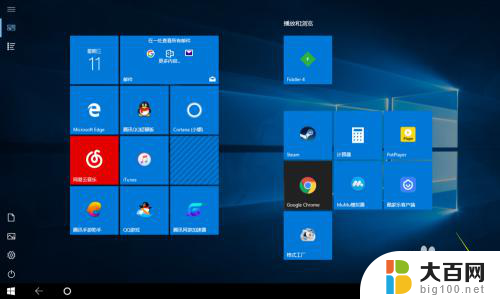
3.在弹出界面点击关闭平板模式,如下图所示
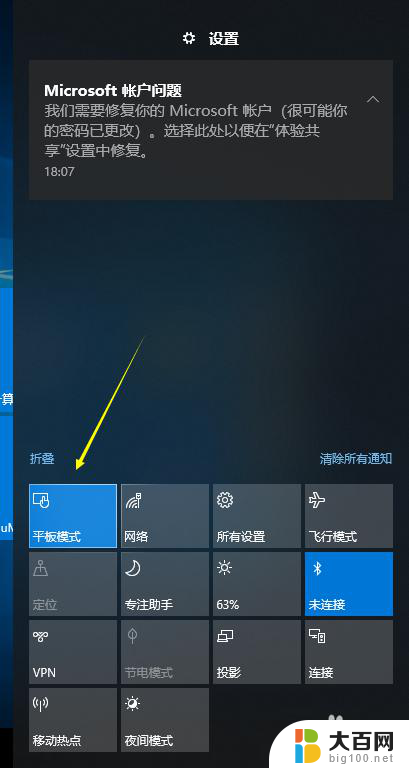
4.右键单击开始按钮,选择运行,如下图所示
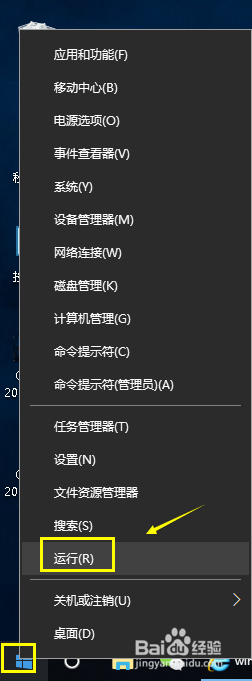
5.运行中输入netplwiz点击确定,如下图所示
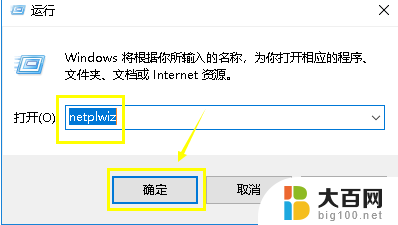
6.将要使用本计算机,避暑输入用户名和密码选项的勾去掉。然后点击应用即可,如下图所示
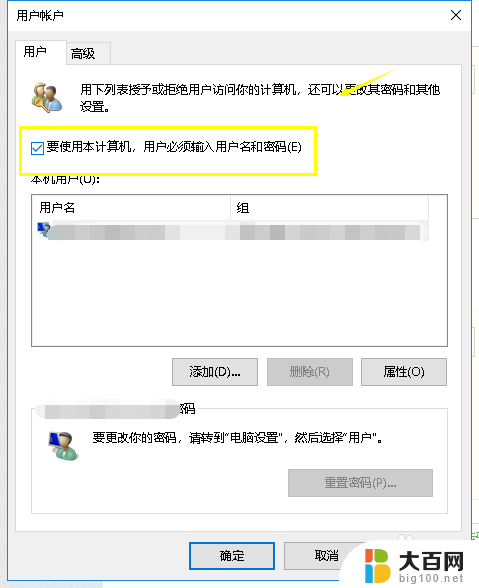
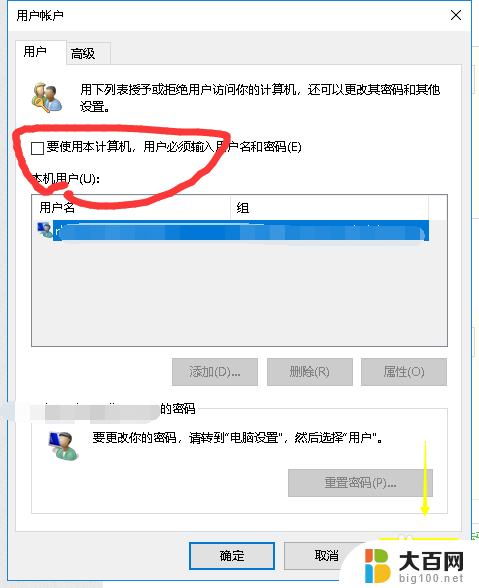
以上就是跳过密码直接进入桌面的全部内容,不懂的用户可以根据小编的方法来操作,希望能够帮助到大家。